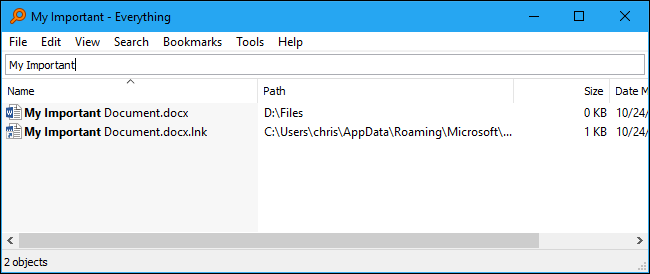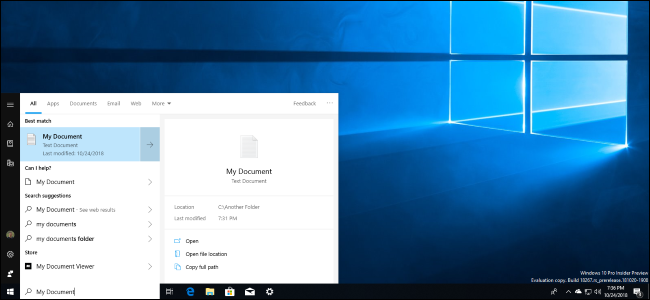
如今,Windows10的“开始”菜单只搜索您的库和桌面上的文件。在下一版本的Windows中,它将搜索您PC上的所有位置。这使用现有的Windows搜索索引。
这一变化将出现在Windows10的下一次更新中,代号为19H1,计划在2019年4月左右发布。今天,作为18267版预览版的一部分,它对WindowsInside内部人员-换句话说,Beta测试者-是可用的。
今天的问题

多亏了必应,Windows10的开始菜单将搜索整个互联网,但它拒绝搜索你电脑上的大多数位置。相反,它只在您的库(文档、下载、音乐、图片、视频)和桌面上搜索文件。
想要在您电脑上的另一个文件夹中查找文件吗?太糟糕了-“最佳匹配”正在对您的文件名执行Bing网络搜索。
哪些方面正在改善
在下一版本的Windows10中,你可以告诉“开始”菜单搜索整个硬盘。这使用了Windows搜索索引器,它已经存在很长一段时间了,但由于某些原因,Windows10的开始菜单忽略了它。
要打开此功能,您需要进入设置>Cortana>搜索窗口。在Find My Files(查找我的文件)下,选择“Enhanced(推荐)”,开始菜单搜索(也称为Cortana)将搜索您的整个电脑。
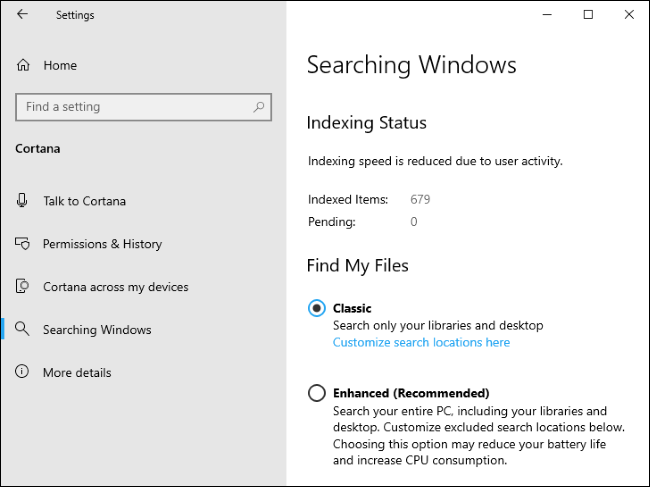
微软表示,选择“增强”选项将“开始一次性索引过程”。搜索大约需要15分钟才能开始在结果中返回这些附加文件。如果您有很多文件,可能需要更长时间。请确保在开始之前插入电源,索引是一项资源密集型活动。“
索引过程完成后,您可以从“开始”菜单搜索,几乎可以立即在PC上的任何位置找到文件。Windows将在后台自动更新搜索索引。
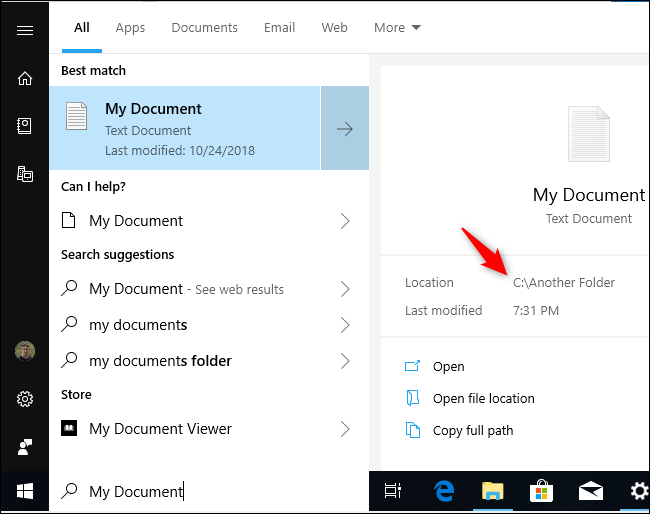
如果您不想搜索特定的文件夹,可以单击此处的“添加排除的文件夹”选项并排除特定的文件夹。例如,您可能希望排除包含不希望出现在搜索中的敏感文件的文件夹。如果不想让Windows浪费时间对文件进行索引,您可能还希望排除包含频繁更改的文件的文件夹。
此屏幕底部的“高级搜索索引器设置”选项可打开现有的索引选项桌面实用程序。
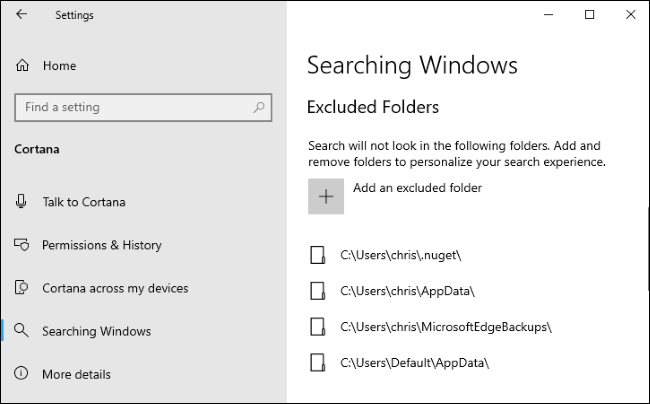
也许微软终于开始关注Windows用户的需求了。下一版本还将允许您卸载更多的内置应用程序,并通过更好的Spectre补丁使您的PC速度更快。
今天您如何在Windows 10上查找您的文件
Windows仍然有一个搜索功能,可以让你找到文件,但微软只是隐藏了它。在更新到来之前,如果您确实需要搜索文件,我们建议您转到文件资源管理器并使用其高级搜索功能。
即使只是在文件资源管理器的搜索框中搜索,也会找到开始菜单无法找到的文件。但是,默认情况下速度非常慢,因为Windows会仔细搜索您的整个电脑。
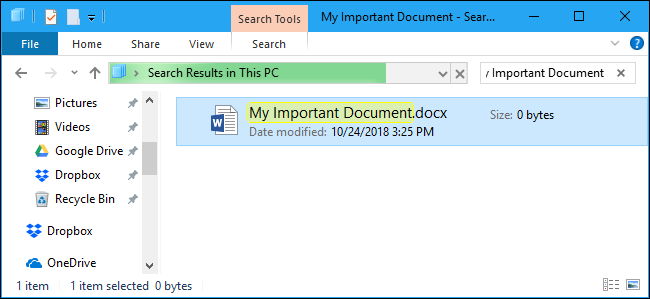
要加快搜索速度,您可以启用搜索索引。要找到这些选项,只需在“开始”菜单中搜索“索引”,然后启动“索引选项”快捷方式即可。
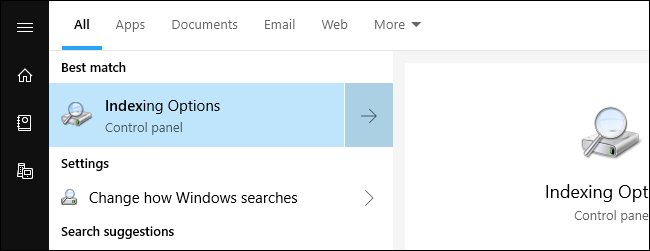
要让Windows索引其他位置,请单击“修改”按钮,然后选中您想要的任何位置。例如,您可以通过选中此处的C:选项让Windows对整个C:驱动器进行索引。单击“确定”,Windows将开始索引您的新位置。
在文件资源管理器中搜索会快得多。但是,即使您选择索引位置,开始菜单搜索功能也会继续忽略它们-直到下一次Windows 10更新。
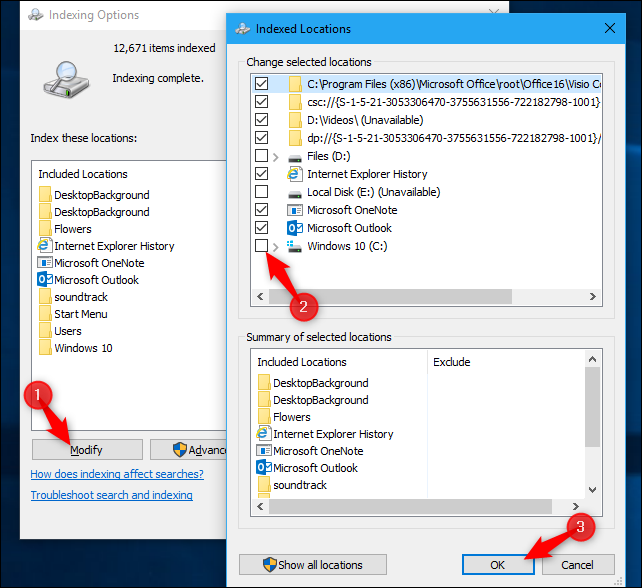
Windows10的开始菜单搜索可能相当糟糕,但文件资源管理器有很多有用的选项。在搜索内容时,您可以单击窗口顶部功能区上的“搜索”选项卡来查找许多有用的高级搜索选项。例如,您可以搜索特定文件夹、按修改日期搜索、指定文件大小以及以其他方式优化搜索。
您也可以在此处的搜索框中直接键入高级搜索运算符。你甚至可以保存搜索,这给你一个虚拟的“文件夹”,你可以双击,在将来快速执行搜索。
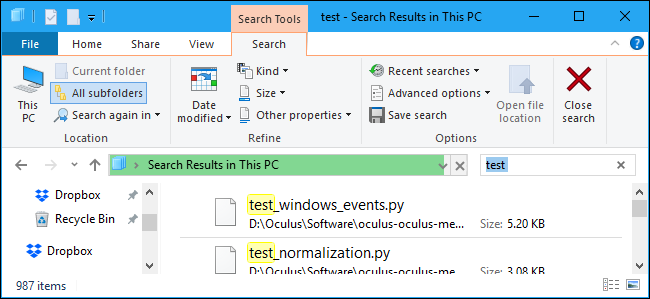
你也可以跳过内置的Windows搜索,使用更好的东西,比如所有东西。与现在的Windows10开始菜单搜索不同,它可以搜索您PC上的所有内容。它提供了一个快速、最小的界面,并且由于快速的索引过程,可以进行近乎即时的搜索。
相关:在Windows 10上快速搜索计算机文件的三种方法